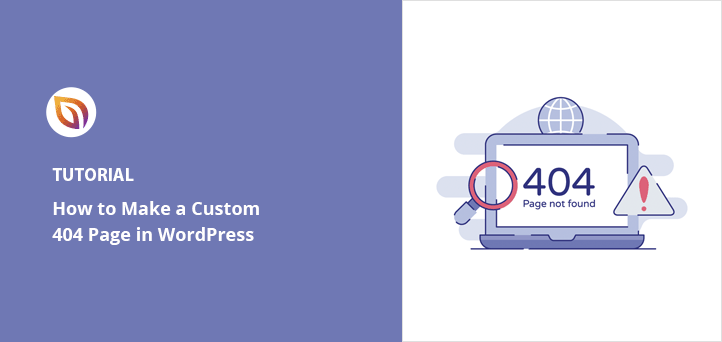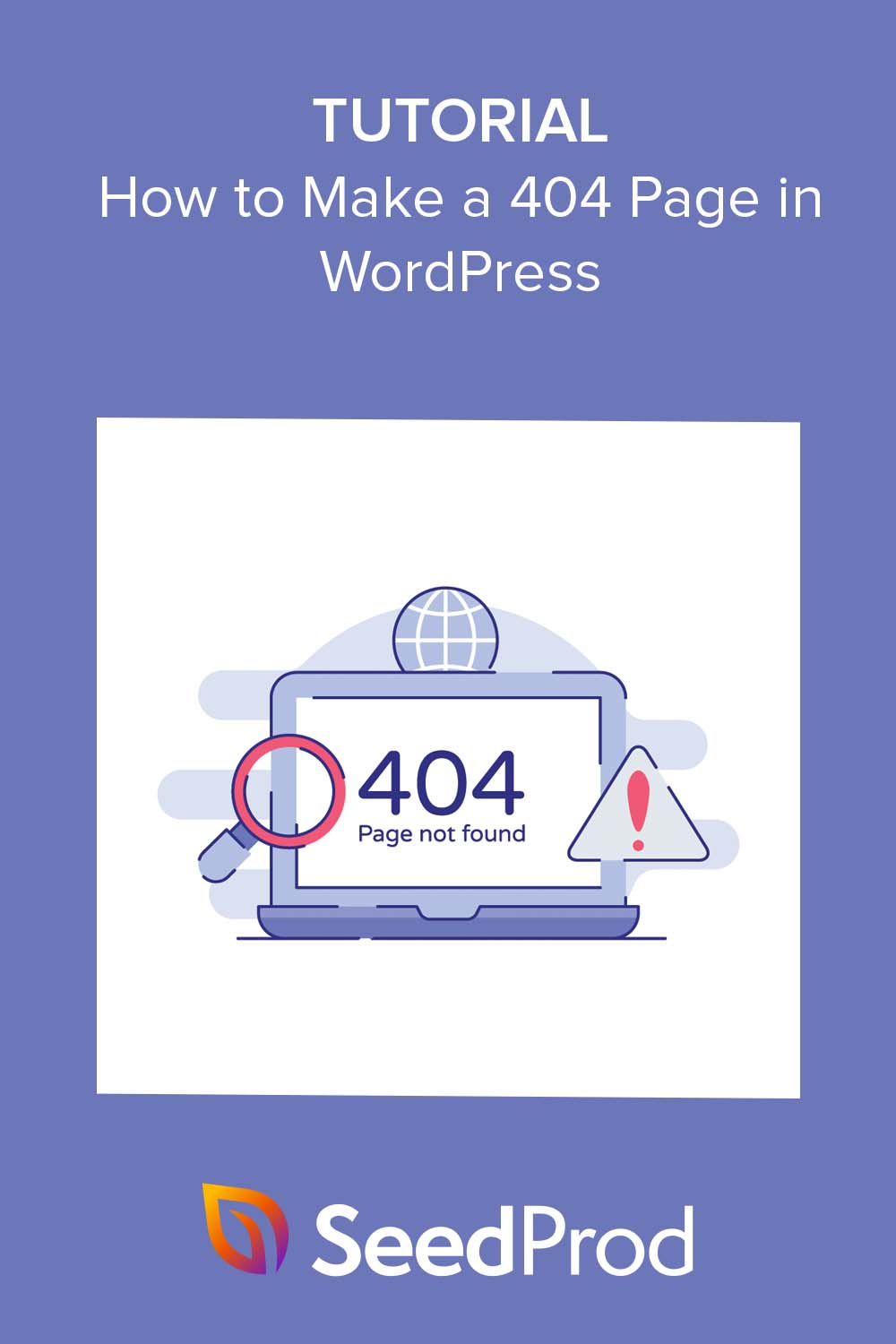If you’ve ever landed on a 404 page, you know how frustrating it can be. I used to think they were just dead ends, but now I use them to keep people on my site and guide them back to something useful.
In this guide, I’ll show you how to make a 404 page in WordPress that’s not just functional, but helpful. You’ll learn how to design one that fits your brand, points people in the right direction, and can even help you collect leads.
Qu'est-ce qu'une page d'erreur 404 ?
Une page d'erreur 404 s'affiche généralement lorsque les visiteurs d'un site web recherchent des informations qui ont été supprimées, retirées ou déplacées vers une autre URL. Le terme "erreur 404" provient du code d'état HTTP 404, que votre serveur web renvoie lorsque la page web demandée n'est pas trouvée.
Mais il existe d'autres raisons pour lesquelles les visiteurs peuvent obtenir une page 404 non trouvée.
Votre site web peut également afficher cette erreur si :
- La connexion de l'utilisateur est interrompue
- Le nom de domaine recherché par l'utilisateur n'existe plus.
- Un utilisateur saisit une mauvaise URL
Vous pouvez également vouloir modifier le permalien (slug) d'une page web. Mais après l'avoir fait, vous risquez d'oublier de la rediriger correctement. Dans ce cas, les utilisateurs verront probablement une erreur 404 non trouvée en raison d'un lien brisé.
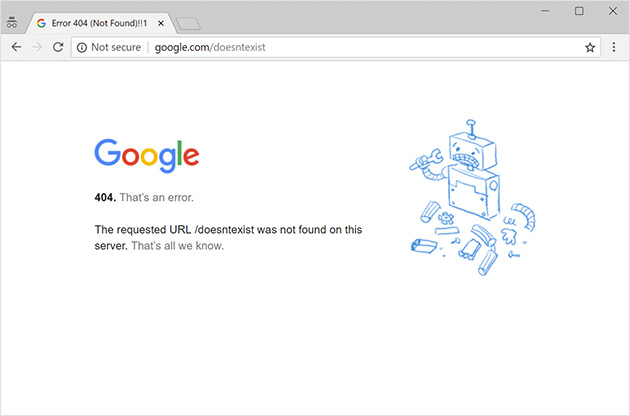
What Are the Benefits of a Custom 404 Page in WordPress?
Avez-vous déjà atterri sur une page 404 ? Si c'est le cas, vous savez à quel point c'est frustrant.
Il en va de même pour vos visiteurs lorsqu'ils viennent sur votre site web à la recherche d'une information particulière et qu'ils tombent sur une page 404. Cela peut les ennuyer et les convaincre de quitter rapidement votre site web, voire de ne jamais y revenir.
En outre, elle peut avoir l'impact suivant sur votre entreprise :
- Augmenter le taux de rebond: Les rapports montrent que les sites web ayant un taux de rebond plus faible sont mieux classés dans les moteurs de recherche. Par conséquent, si les internautes quittent votre site en raison d'erreurs 404 fréquentes, le taux de rebond élevé qui en résulte peut avoir une incidence sur votre référencement.
- Une croissance plus lente : Vous risquez de perdre un client potentiel qui s'est rendu sur votre site pour effectuer un achat. La perte de clients potentiels se traduit par une baisse des conversions et, partant, par un ralentissement de la croissance.
- Une mauvaise image de marque : En offrant une mauvaise expérience utilisateur aux visiteurs, vous portez atteinte à votre image de marque. Lorsque cela se produit, les gens cessent de faire confiance à votre marque et évitent d'acheter chez vous. Dans ce cas, il peut être difficile de rétablir votre réputation.
En règle générale, si les internautes ont une bonne expérience de votre site web, ils voudront y revenir. Mais une page d'erreur 404 n'offre pas toujours la meilleure expérience à l'utilisateur.
Heureusement, vous pouvez éviter de perdre des prospects et des clients potentiels en concevant une page d'erreur 404 qui aide les visiteurs à trouver les informations dont ils ont besoin. C'est un excellent moyen de fidéliser les visiteurs, de réduire le taux de rebond et de préserver la réputation de votre marque.
Mais comment faire ? Nous allons vous montrer comment dans la section suivante.
Comment créer une page 404 dans WordPress
Personnaliser votre page 404 WordPress est plus facile que vous ne le pensez. Il existe plusieurs méthodes pour créer une page 404 personnalisée, notamment en modifiant le fichier 404.php de votre site ou en utilisant un plugin de page 404 WordPress.
Pour la plupart des propriétaires de sites, un plugin WordPress est le moyen le plus simple et le plus efficace de personnaliser leur page 404, car il ne nécessite pas de modifier les fichiers de votre thème WordPress.
Le plugin que nous utiliserons pour ce guide est SeedProd, le meilleur constructeur de sites web et de pages d'atterrissage de WordPress.

Avec ce plugin, vous pouvez concevoir une page 404 personnalisée avec un message, une image et un CTA pour encourager les visiteurs à rester sur votre site.
SeedProd comprend également des fonctions avancées telles que :
- Constructeur de pages par glisser-déposer
- Constructeur de thème convivial
- Éléments de conception générateurs de leads
- Modèles de pages d'atterrissage préfabriqués
- Kits de sites web avec barre latérale, en-tête, pied de page et modèles de pages populaires.
- Editeur de thème et widgets WooCommerce
En gardant cela à l'esprit, vous pouvez suivre les étapes ci-dessous pour créer une page 404 personnalisée avec SeedProd, sans code ni CSS.
Étape 1. Installer et activer SeedProd
Tout d'abord, vous devez vous rendre sur le site de SeedProd et télécharger le plugin. Bien qu'il existe une version gratuite de SeedProd, nous utiliserons le plugin premium car il vous permet de remplacer le modèle 404 intégré à votre thème.
Si vous avez besoin d'aide, vous pouvez consulter notre documentation sur l'installation et l'activation de SeedProd. Elle comprend tout ce dont vous avez besoin, y compris l'installation du plugin et l'activation de votre clé de licence.
Étape 2. Choisir un modèle de page 404
Une fois que vous avez activé le plugin, naviguez vers SeedProd " Landing Pages depuis votre tableau de bord WordPress. Ensuite, dans la section '404 Page', cliquez sur le bouton 'Set up a 404 Page'.
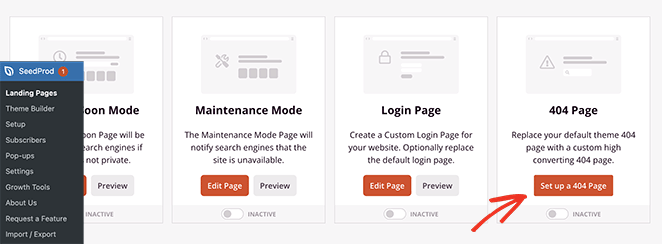
Sur l'écran suivant, vous pouvez choisir un modèle de page 404 prédéfini. SeedProd filtrera automatiquement les modèles pour montrer tous les designs de pages 404 disponibles.
Vous pouvez cliquer sur la loupe pour prévisualiser un modèle ou sur l'icône de la coche pour choisir un modèle spécifique.
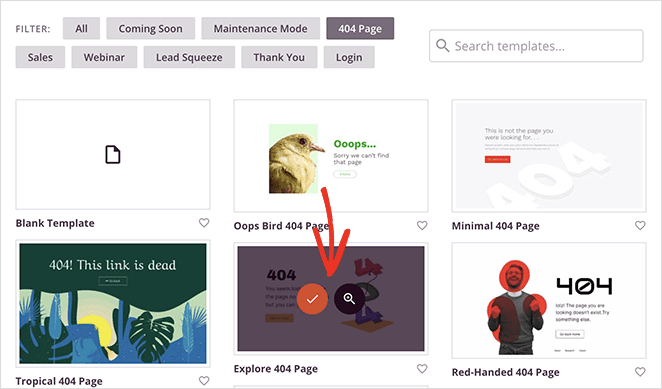
Nous utilisons le modèle de page 404 "Fist Bump", mais vous pouvez choisir n'importe quel design ou créer des modèles à partir de zéro.
Étape 3. Personnaliser la page 404 de WordPress
Après avoir choisi votre modèle, vous verrez le constructeur de pages par glisser-déposer où vous pourrez personnaliser votre page 404.
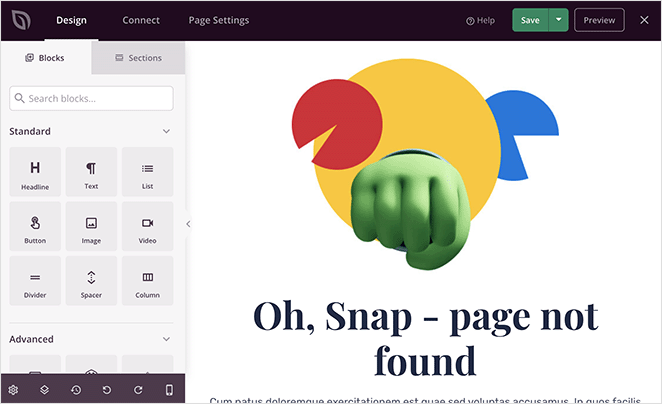
Sur le côté gauche, vous verrez des blocs et des sections que vous pouvez ajouter à votre conception. À droite, vous trouverez un aperçu en direct de votre page.
La plupart des modèles 404 de SeedProd comportent déjà plusieurs blocs WordPress, qui forment le cœur du design. Pour les personnaliser, cliquez pour mettre en évidence le bloc dans votre mise en page et faites des changements en utilisant les paramètres dans le panneau de gauche.
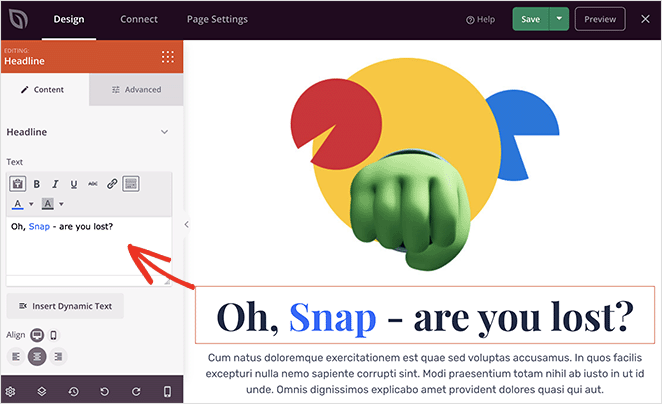
Pour ajouter de nouveaux blocs à votre conception, recherchez le bloc dans le menu de gauche et faites-le glisser sur votre page. À partir de là, vous pouvez personnaliser le bloc en suivant la procédure décrite ci-dessus.
Lorsqu'un visiteur arrive sur votre page 404, il peut avoir besoin d'aide pour comprendre comment il est arrivé là et ce qu'il doit faire ensuite. C'est pourquoi il est judicieux d'ajouter un texte expliquant que ce qu'ils recherchent est introuvable et suggérant plusieurs actions à entreprendre.
Comme notre modèle comporte déjà un bloc Titre et un bloc Texte, nous pouvons cliquer dessus pour mettre à jour le contenu avec notre message personnalisé.
Par exemple, dans l'image suivante, nous avons ajouté un message qui suggère de visiter le blog ou d'utiliser la boîte de recherche pour trouver quelque chose de plus spécifique.
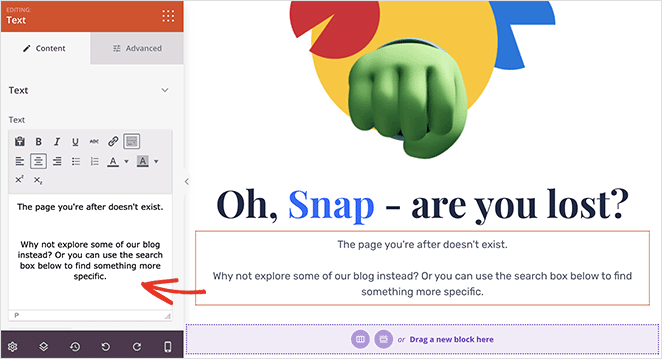
Voyons maintenant comment ajouter ces deux fonctionnalités à votre page 404, en commençant par un bouton permettant de visiter le blog.
Tout d'abord, recherchez le bloc Colonne dans le panneau de gauche et faites-le glisser sur votre mise en page.
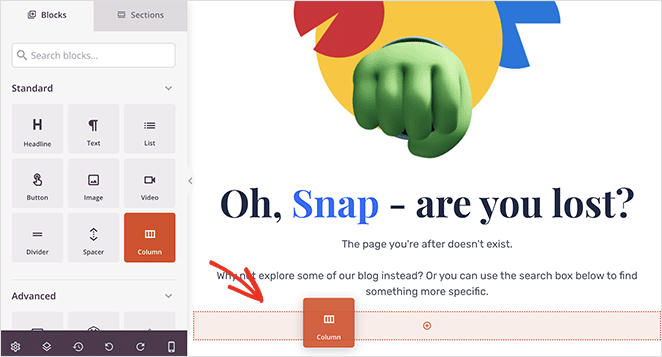
Choisissez ensuite l'option de mise en page en deux colonnes. C'est ici que vous placerez de nouveaux éléments côte à côte sur la page. Dans notre cas, il s'agit d'un bouton et d'une barre de recherche.
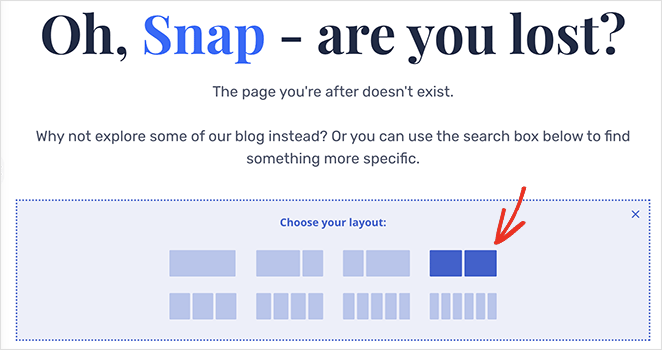
Vous pouvez maintenant faire glisser le bloc Bouton dans votre première colonne. Dans les paramètres du bloc, vous pouvez modifier le texte du bouton et ajouter l'URL de votre page de blog.
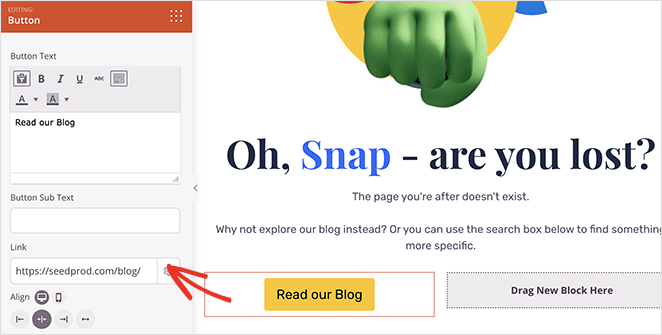
Une fois cela fait, cliquez sur l'onglet Avancé pour modifier d'autres paramètres, notamment la couleur du bouton, le style, l'espacement, etc.
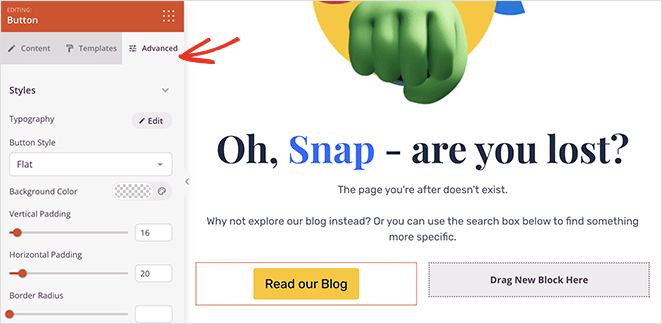
Pour ajouter un champ de recherche dans la deuxième colonne, recherchez le bloc Formulaire de recherche et suivez la même procédure que précédemment.
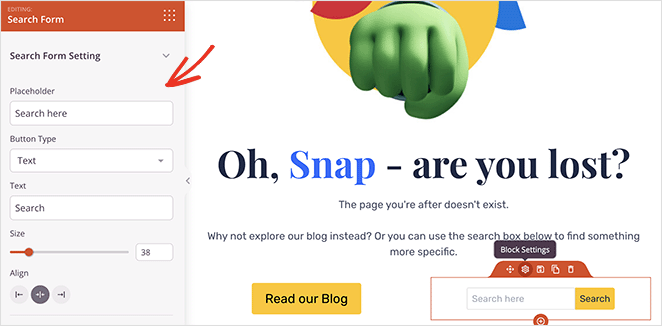
Vous pouvez même modifier la couleur d'arrière-plan de la ligne pour faire ressortir vos actions.
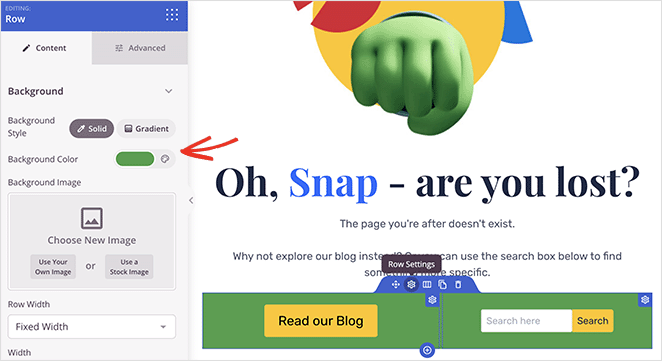
Voici d'autres façons d'améliorer le contenu de votre page 404 :
- Utilisez le bloc Shortcode de MonsterInsights et SeedProd pour afficher automatiquement les articles les plus populaires sur votre page 404.
- Afficher les produits WooCommerce les plus populaires pour stimuler les ventes de commerce électronique
- Utilisez le bloc Formulaire de contact pour recueillir les commentaires des visiteurs de la page 404.
Lorsque vous êtes satisfait de l'aspect de votre nouvelle page, cliquez sur le bouton Enregistrer dans le coin supérieur droit et, dans le menu déroulant, sélectionnez l'option Enregistrer en tant que modèle.
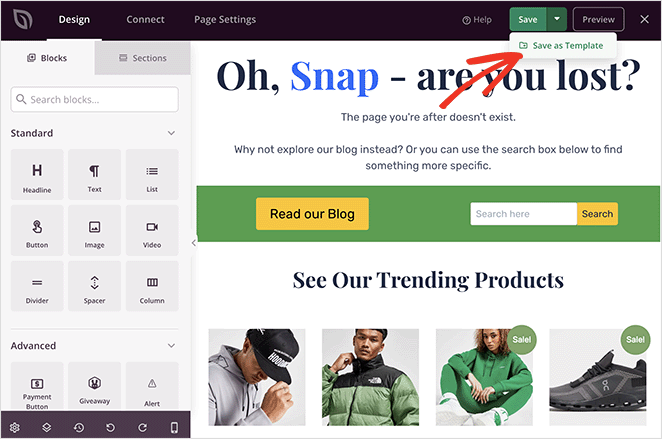
Vous pouvez maintenant donner un nom à votre modèle de page 404 personnalisé, cliquer sur le bouton Enregistrer le modèle et retourner à l'éditeur.
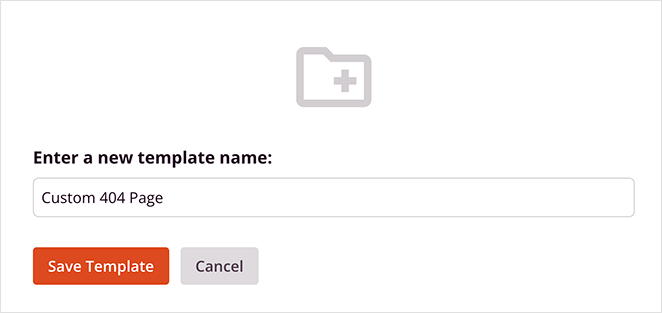
Etape 4. Activer la page 404 de WordPress.
Une fois votre page 404 personnalisée mise en place, vous pouvez cliquer sur l'icône "X" dans l'éditeur pour revenir à votre tableau de bord d'administration WordPress. Vous verrez alors apparaître une fenêtre contextuelle vous demandant si vous souhaitez activer la page immédiatement.
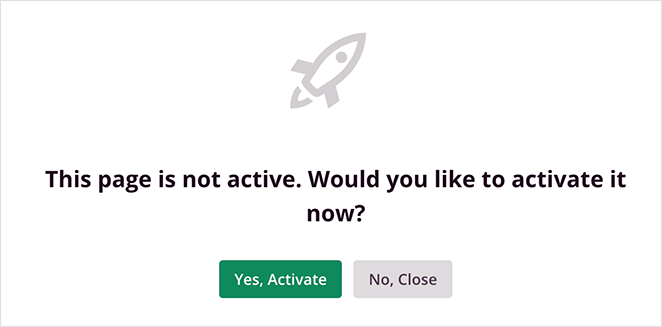
Cliquez sur le bouton Oui, activer.
Après avoir cliqué sur ce bouton, vous retournerez au tableau de bord de la page d'atterrissage et verrez que le mode page 404 est actif.
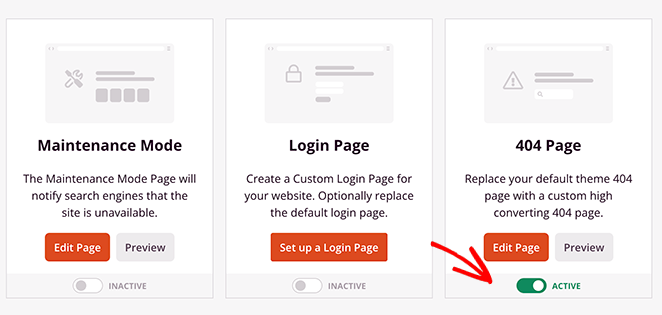
Si vous souhaitez désactiver votre page 404 personnalisée, il vous suffit de mettre la bascule en position inactive.
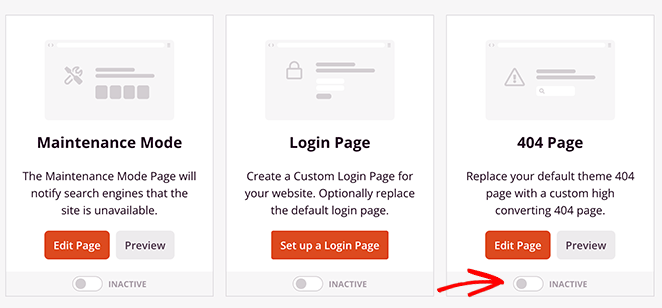
Voici un dernier aperçu de notre page 404 WordPress personnalisée :
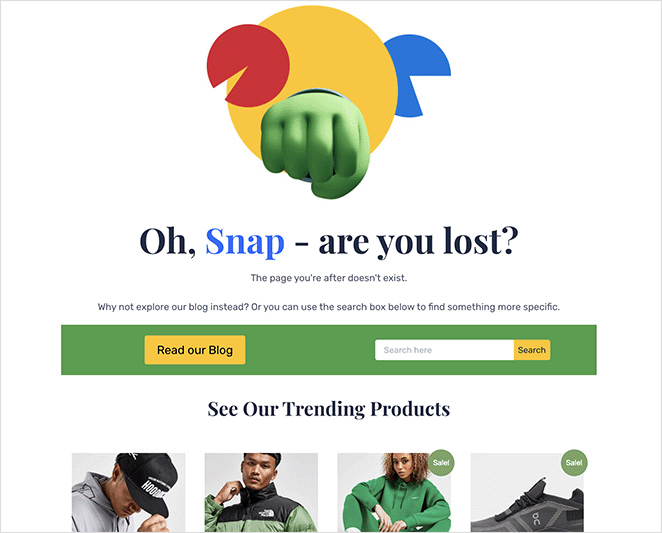
Key Takeaway: You can make a 404 page in WordPress without touching code by using SeedProd’s drag-and-drop builder and one of its ready-made templates.
| Tool: SeedProd |
| Use Case: Build a custom 404 page in WordPress |
| No Code Needed: Yes |
| Visual Editor: Drag-and-drop builder |
| Best For: Website owners who want to keep visitors from bouncing after a 404 |
Ways to Turn Your WordPress 404 Page into a Lead Magnet
La plupart des entreprises utilisent leur page d'erreur 404 pour indiquer aux visiteurs que la page qu'ils recherchent est introuvable. Comme nous l'avons déjà dit, les pages 404 qui ne font que cela peuvent être ennuyeuses et improductives.
Il est préférable d'optimiser la page pour générer des leads.
Ainsi, au lieu de perdre des clients potentiels, vous pouvez les encourager à passer à l'action et à se convertir. Pour ce faire, vous avez besoin d'une page visuellement attrayante.
Commencez par utiliser les bonnes couleurs et les bons éléments pour faire ressortir la page. Vous devrez également l'optimiser pour générer des prospects et augmenter les conversions.
Il y a plusieurs façons de le faire, examinons les plus efficaces :
1. Présentez votre produit
L'un des moyens les plus efficaces de faire en sorte que votre page d'erreur 404 génère plus de prospects est de présenter vos produits. Au lieu de dire à vos visiteurs que la page qu'ils recherchent n'existe pas, utilisez-la pour leur donner plus d'informations sur vos produits.
Ajoutez des images de haute qualité et d'aspect professionnel de vos produits et créez des liens vers ces images.
Steve Madden utilise cette technique pour convertir sa page d'erreur 404 en un design qui stimule activement les conversions.
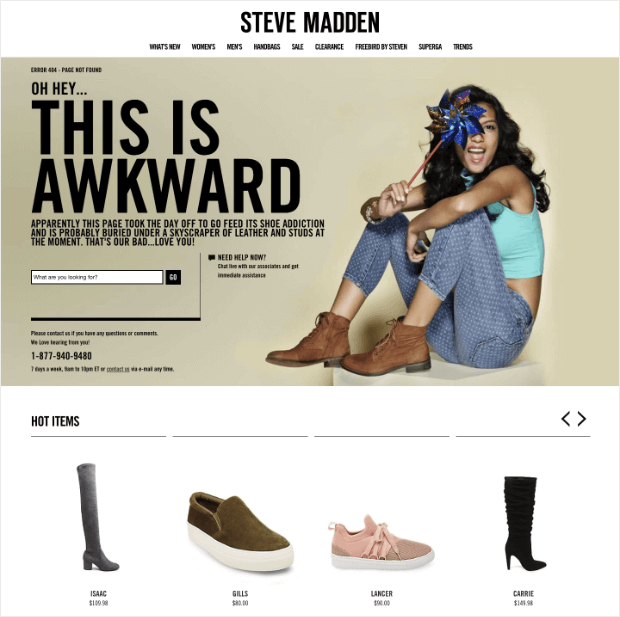
Grâce à cette technique, vous pouvez encourager les visiteurs à explorer davantage votre site web, même s'ils n'y trouvent pas exactement ce qu'ils recherchent.
2. Utiliser des mots-clés
Un autre moyen efficace de générer des prospects par le biais de votre page 404 consiste à utiliser des mots-clés ciblés. Les meilleures pistes pour toute entreprise proviennent de la recherche organique, et vous ne pouvez obtenir un bon trafic organique que si vous améliorez votre classement dans les moteurs de recherche.
L'ajout de mots-clés pertinents à votre page d'erreur 404 peut contribuer à améliorer votre classement en matière de référencement.
Prenons un exemple pour vous aider à le faire plus efficacement.
Supposons que vous ayez une entreprise de marketing de contenu. Dans ce cas, sur votre page d'erreur 404, vous pouvez écrire quelque chose comme ceci :
Vous souhaitez créer un contenu générateur de leads pour votre entreprise ? Voici comment nous pouvons vous aider à le faire".
Ajoutez maintenant un lien vers votre page d'accueil ou une page d'atterrissage puissante pour aider les visiteurs à obtenir ce que vous avez promis.
Plutôt que de quitter votre site, les visiteurs peuvent maintenant l'explorer pour comprendre vos services. Et s'ils les apprécient, ils peuvent se convertir.
3. Ajouter des informations sur votre entreprise
Une autre façon géniale de transformer votre page 404 est d'y ajouter des informations sur votre entreprise.
Vos visiteurs peuvent tomber sur une erreur 404, mais vous ne voulez pas les perdre avec un message décevant. L'ajout d'informations sur votre entreprise est un excellent moyen de raviver leur intérêt et de les engager à nouveau.
La marque de mode Myntra utilise cette technique à merveille :
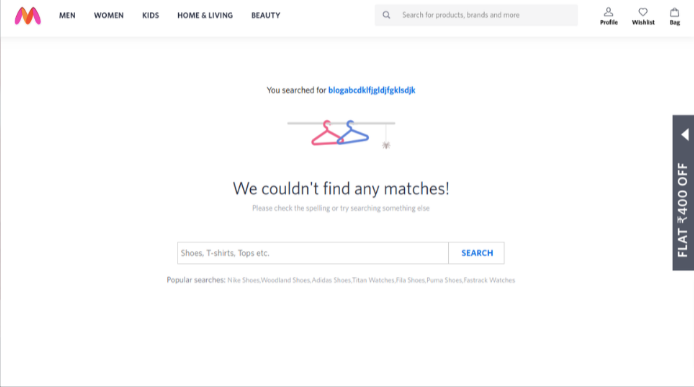
Outre l'affichage du message d'erreur, il aide également les utilisateurs à explorer les différentes sections du site. En tant que visiteur, vous pouvez consulter sa collection dans les catégories définies dans la barre de menu, visiter votre profil, consulter votre liste de souhaits, aller dans votre panier ou même rechercher des produits.
Mieux encore, il affiche une barre de réduction sur le côté droit de l'écran. Ainsi, au lieu de se retrouver dans une impasse, les visiteurs peuvent consulter la collection et acheter des produits avec une forte réduction.
4. Ajouter des boutons CTA pertinents
L'ajout de boutons d'appel à l'action (CTA) pertinents à votre page 404 est une manière intelligente de demander aux clients de vous contacter et de résoudre leurs problèmes.
Il peut s'agir d'un bouton d'assistance à la clientèle, d'un formulaire de contact, d'un bouton de demande de renseignements, d'un bouton d'appel ou de tout autre élément que vous jugez utile. Vos visiteurs peuvent facilement utiliser ces boutons pour déposer une plainte, passer un appel rapide, poser des questions, vous suivre sur les médias sociaux ou faire quoi que ce soit pour rendre la situation moins frustrante.
5. Ajouter des fenêtres contextuelles d'intention de sortie
Les fenêtres contextuelles de sortie sont un autre moyen efficace d'empêcher les visiteurs de vivre une mauvaise expérience sur votre site web. Concevez une fenêtre context uelle de sortie qui s'affiche sur l'écran de votre visiteur juste avant qu'il ne quitte votre site.
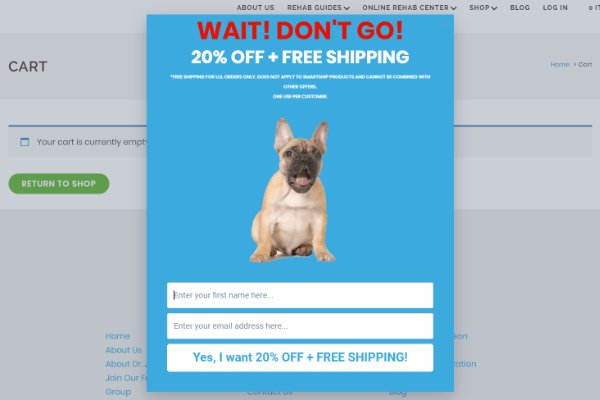
Utilisez-le pour afficher des codes de réduction, proposer des prix, annoncer de nouveaux arrivages, etc. C'est un moyen efficace de convaincre les visiteurs qu'il est judicieux de revenir sur votre site à l'avenir.
Les gens aiment les réductions et les offres. Les afficher dans les fenêtres contextuelles de sortie permet de réengager les visiteurs, de générer des prospects solides et d'augmenter vos ventes.
6. Rendre les choses intéressantes
Tomber sur une page d'erreur 404 est en soi très frustrant. C'est encore plus ennuyeux si la page est ennuyeuse.
Au lieu de cela, transformez l'expérience en quelque chose de plus amusant et excitant. Par exemple, vous pouvez utiliser l'humour pour rendre le message plus mémorable et faire sourire vos visiteurs.
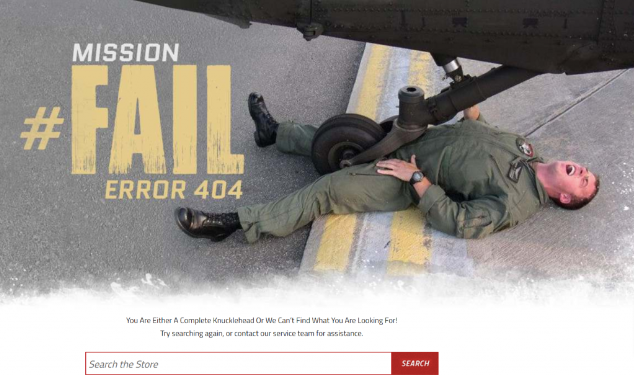
Une autre façon de rendre votre page 404 agréable est d'y ajouter un jeu à l'écran. C'est une façon intelligente de capter l'attention et d'inciter les utilisateurs à rester plus longtemps sur votre site.
Key Takeaway: A well-designed 404 page can help reduce bounce rate and even grow your email list or sales by offering links, CTAs, and smart content instead of a dead end.
What Types of 404 Pages Can You Create?
Not all 404 pages are the same. You can design yours based on what makes the most sense for your website and audience.
- Helpful: Add links to your homepage, blog, or a search bar to help visitors find what they need.
- Creative or Funny: Use humor, animations, or illustrations to make the page more memorable.
- Branded or Product-Driven: Show off your style and include links to featured products or popular content.
- SEO-Optimized: Use keywords, strong CTAs, and lead capture forms to turn lost visitors into subscribers or customers.
Do 404 Pages Affect SEO?
One or two 404 errors won’t hurt your search rankings — they’re a normal part of running a website. But too many broken links can lead to a bad user experience, and that can affect your SEO over time.
If search engines keep running into missing pages, it can slow down crawling and indexing. Plus, users might leave your site quickly, which increases your bounce rate.
To stay on top of things, I use a plugin like Broken Link Checker to monitor my site and fix any issues fast.
À vous de jouer
Une page 404 personnalisée est un élément essentiel de tout site web.
Non seulement elle offre une meilleure expérience à l'utilisateur, mais elle peut également contribuer à générer des prospects pour votre entreprise. En suivant les conseils et les tutoriels de cet article, vous apprendrez à créer une page 404 qui encourage les visiteurs à rester sur votre site et à passer à l'action.
Pourquoi se contenter d'un message d'erreur 404 générique alors que vous pouvez créer une page personnalisée qui vous convienne ?
Nous espérons que ce guide vous sera utile. Avant de partir, vous pourriez également apprécier ce guide sur la création d'un thème WordPress à partir de zéro sans installer de thème enfant.
Merci de votre lecture ! Nous aimerions connaître votre avis, alors n'hésitez pas à laisser un commentaire pour nous faire part de vos questions et de vos réactions.
Vous pouvez également nous suivre sur YouTube, X (anciennement Twitter) et Facebook pour obtenir d'autres contenus utiles au développement de votre entreprise.